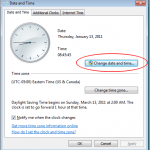
El código de error de Windows Update se produce cuando la computadora tiene problemas para conectarse al servidor de Windows Update de Microsoft. El error generalmente ocurre antes de que realmente puedas descargar e instalar nuevas actualizaciones. Aprende dos formas de arreglar el código de error de Windows Update 0x80072efe.
¿Qué es el error de actualización de Windows 0x80072efe?
Para descargar e instalar las actualizaciones de Windows, su instalación de Windows debe cumplir con ciertos criterios para que Microsoft sepa que está descargando las actualizaciones a una copia certificada del sistema operativo. Curiosamente, esto incluye tener la fecha y hora correctas configuradas en su PC. Sin la fecha y hora correctas, puede obtener el error 0x80072efe.
También debe tener una conexión viable a Internet para descargar actualizaciones. Los firewalls, antivirus y otro software que haya instalado en su PC pueden interponerse entre su computadora y los servidores de Windows Update. Deshabilitar el Firewall de Windows a veces corrige el error. Solo debes recordar volver a encenderlo cuando hayas terminado.
Cambiar fecha y hora para reparar el error 0x80072efe
Inicie sesión en Windows 7 con una cuenta que tenga privilegios administrativos. En la parte inferior derecha de su escritorio, anote la fecha y la hora. Si son incorrectos, haga clic en ellos y luego haga clic en el enlace etiquetado Cambiar la configuración de fecha y hora. Ahora deberías estar mirando el Fecha y hora ventana. Haga clic en el botón etiquetado. Cambiar datos y tiempo.

Simplemente cambie la fecha y la hora para que sean correctas y haga clic en DE ACUERDO botón. Haga clic en el DE ACUERDO botón en el Fecha y hora ventana e intente Windows Update de nuevo. Si no funciona o si su fecha y hora fueron correctas en primer lugar, pase a la segunda solución.
Desactive el Firewall de Windows para reparar el error 0x80072efe
Haga clic en Inicio> Panel de control> Sistema y seguridad> Firewall de Windows para abrir el firewall de Windows ventana. Notarás que tus redes se dividen en dos tipos. Uno es Redes domésticas o laborales (privadas) y el otro es Redes publicas. A menos que se conecte a Internet a través de una red pública en su hogar, solo nos interesa el Privado red.

En el lado izquierdo de la ventana, haga clic en el enlace etiquetado Activar o desactivar el Firewall de Windows. Esto abre el Personalizar la configuración ventana para Firewall de ventana. Localice la sección de la ventana asociada a la Configuración de ubicación de red doméstica o laboral (privada). Haga clic en la opción titulada Desactivar el Firewall de Windows (No recomendado). Luego, haga clic en DE ACUERDO Botón y cierra cualquier otra ventana que tengas abierta.

Reinicie su computadora e intente conectarse de nuevo a Windows Update. La mayoría de las personas encuentran que una de estas dos correcciones hace que Windows Update vuelva a funcionar. Si funciona, recuerde girar firewall de Windows de nuevo en.
Si estas correcciones no funcionan, tendrá que explorar otras razones por las que no puede conectarse a los servidores de Microsoft. Para empezar, desactive todos los detectores de virus que esté ejecutando y verifique si tiene otros cortafuegos en Windows 7. Desactívelos uno por uno y verifique si Windows Update vuelve a funcionar.
A veces, su PC tendrá problemas para conectarse a Windows Update y devolver el código de error 0x80072efe. Por lo general, una fecha / hora incorrecta o el Firewall de Windows son los culpables. La verificación de la fecha / hora de su PC y la desactivación temporal de Windows Firewall solucionan el problema. De lo contrario, tendrá que buscar otras razones por las que su PC no se puede conectar a Windows Update, como un software de firewall adicional o escáneres de virus de sobreexcitación.

